巧用通配符实现EXCEL数据的批量替换
1、1.打开模拟数据工作表,选中需替换的单元格;
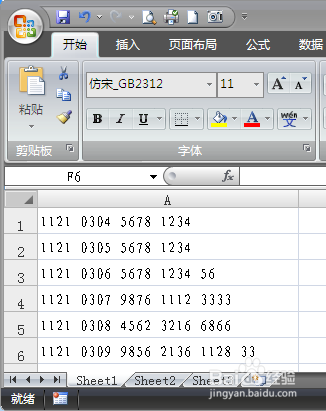
2、2.点击“开始”—“查找和选择”;

3、3.单击“替换”;

4、4.我们计划将上表中的空格替换成“-”,在“查找内容”栏直接喝劣输入一个空格,“替换为”输入一个“-”,单击“全部替换”;

5、5.这就是替换过的结果;

6、6.下面我们看怎么用通配符替换,如果我们希望将数据的第九位数替换成“1”,在“查找内容”栏输入“1121-030?”,第九位数用通配符“?”表示,代表任意一个字符,“替换为”输入“1121-0301”,点击“全部替换”;常低辞

7、7.这就是替换的结果;
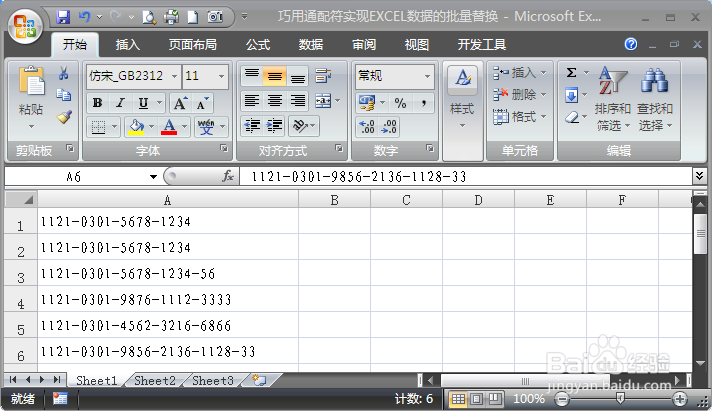
8、8.那么,如果我们又希望将“1121”替换成“2121”,则在“查找内容”栏输入没霜“*-0301”,“替换为”输入“2121-0301”,点击“全部替换”,其中通配符“*”代表任意一串字符;

9、9.这是替换以后的结果;

10、10.如果我们需要将第四位到第六位用“-”代替,则在“查找内容”栏输入“212???”,“替换为”输入“212-”,点击“全部替换”,其中通配符“???”代表任意三个字符;

11、11.以下是替换的结果。

声明:本网站引用、摘录或转载内容仅供网站访问者交流或参考,不代表本站立场,如存在版权或非法内容,请联系站长删除,联系邮箱:site.kefu@qq.com。
阅读量:123
阅读量:183
阅读量:73
阅读量:146
阅读量:91